Зажги персонал. Включи клиентов
Использовать резервный канал связи. В качестве резервного канала может быть использовано устройство, имеющее доступ к Wi-Fi или сетям 3G/4G (в зоне покрытия). Это может быть 3G/4G-модем или мобильное устройство в режиме маршрутизатора (если допускают корпоративные политики). Для эффективного использования Кнопки Помощи ITSM (ранее: Красная Кнопка ITSM) достаточно иметь одно допущенное корпоративными политиками устройство на подразделение / рабочее помещение.
Чтобы после определения недоступности основного канала была возможность подключить резервный, число попыток посылки письма по электронной почте или сообщений HelpMe должно быть отлично от нуля. Для настройки количества попыток отправки сообщений и паузе между попытками откройте окно программы EPM-Agent Plus, нажав на значок Красной Кнопки в системном трее. Выберите меню Файл, затем Настройки. В диалоге Настройки перейдите на вкладки Email и Сообщения HelpMe и задайте значения параметров Число попыток перепосылки и Пауза между попытками. Паузы между попытками задаются в секундах.
О сообщениях HelpMe см. соответствующее руководство.
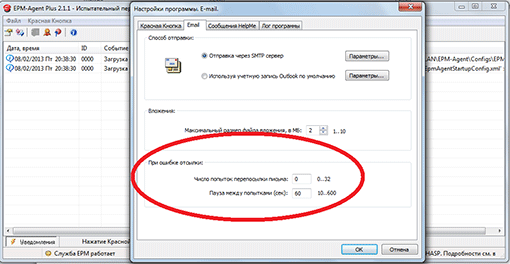
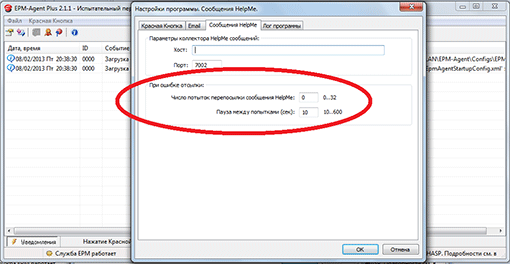
У сотрудников техподдержки может сложиться неверное, но вполне объяснимое впечатление, что использование Кнопки Помощи ITSM вызовет увеличение числа обращений в поддержку, значительную часть которых трудно будет назвать адекватными. Кто-то будет жать «красную кнопку», чтобы решить проблему, заведомо не относящуюся к ИТ, кто-то просто захочет досадить техподдержке.
Понимая, что соблазн решить все свои проблемы «одним нажатием кнопки» велик даже тогда, когда как таковых проблем и нет, мы снабдили Красную Кнопку двумя способами «защиты от дурака». Эти способы могут использоваться независимо друг от друга и как взаимодополняющие.
Подробнее о способах «защиты от дурака»
Да, можете. Откройте окно программы EPM-Agent Plus, нажав на значок Красной Кнопки в системном трее. Выберите меню Файл, затем Настройки. В диалоге Настройка задайте требуемые параметры на вкладке Красная Кнопка. Снимок Инцидента. Включите флажок Задать пользовательский баннер, а в поле Файл рисунка внесите имя файла (включая полный путь) к файлу точечного рисунка (формат BMP) на диске компьютера. Кнопка с тремя точками, справа от поля имени файла, позволяет выбрать файл рисунка в стандартном диалоге Открыть. Если имя файла рисунка не будет задано, то в диалоге будет отображаться предустановленный баннер. Вы можете также задать свой URL для Web-сайта, документа или программы, открываемой по щелчку мыши на баннере диалога.
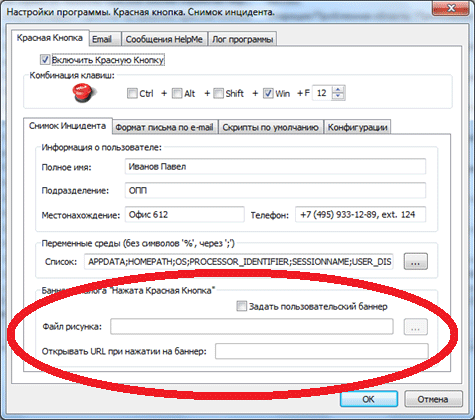
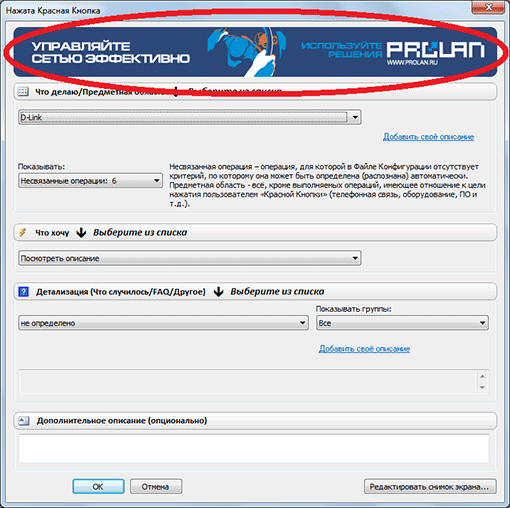
При необходимости вы можете использовать одну «кнопку» для обслуживания нескольких компьютеров, например, одного подразделения или одной комнаты. Поскольку инциденты редко возникают на всех компьютерах подразделения сразу (если это не один инцидент, касающийся производительности CRM или АБС, работоспособности корпоративной сети и т.п.), одной лицензии без привязки к компьютеру может быть достаточно для обслуживания нескольких компьютеров.
При соблюдении следующих условий:
Нет, не сможете. Возможность измерять время реакции бизнес-приложений оплачивается дополнительно.
Да, это возможно. Вы пишете официальное письмо, и мы заменяем лицензию. Речь идёт о софтверном лицензировании. Возможно также аппаратное лицензирование, хотя его нет в прайсе.
При аппаратном лицензировании на одном из компьютеров сети устанавливается сетевой аппаратный ключ защиты. Достоинство аппаратного лицензирования в том, что Красные Кнопки могут использовать любые пользователи (работающие на любых компьютерах). Недостаток в том, что при нарушении работоспособности сети перестают работать и Красные Кнопки. Это приемлемо, если Красная Кнопка используется для поддержки бизнес-приложений, но делает её практически бесполезной для поддержки ИТ-инфраструктуры. Кроме того, аппаратное лицензирование повышает стоимость лицензии на 5 тыс. рублей (стоимость ключа) вне зависимости от числа приобретаемых лицензий.